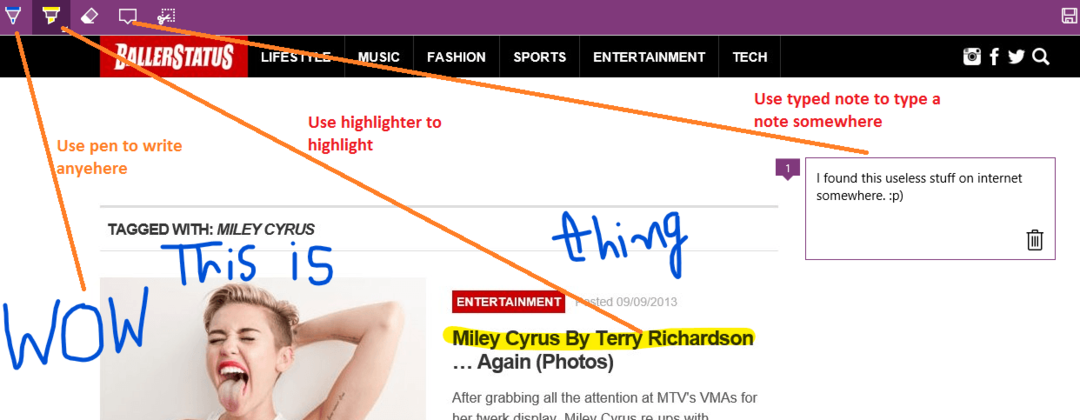Jei jūsų kompiuteryje veikia „Windows 10“, „Microsoft Edge“ yra integruota naršyklė su OS. „Edge“ pakeitė „Internet Explorer“. Taigi, paleidus „Windows 10“ kompiuterį, nes „Edge“ yra numatytoji OS naršyklė, ji automatiškai prasideda paleidus „Windows 10“.
Nors daugelis vartotojų gali jaustis patogiai, jei nori naudoti „Edge“ kaip numatytąją naršyklę, daugelį gali erzinti, kai kraštas pradeda atsidaryti automatiškai. Kadangi daugelis kitų vartotojų vis dar nori naudoti kitas naršykles, arba jie tiesiog nori naudoti tai pagal savo patogumą, o ne iš karto. Be to, automatinis programų paleidimas taip pat eikvoja sistemos išteklius.
Laimei, yra išeitis, kuri gali padėti sustabdyti „Microsoft Edge“ automatinį atidarymą sistemoje „Windows 10“. Pažiūrėkime, kaip.
1 sprendimas: išjunkite automatiškai užbaigus įrenginio nustatymą
1. Paspauskite „Windows“ klavišas + I kartu į „Open“ parametrus skydelyje.
2. Spustelėkite Sąskaitos.
3. Spustelėkite Prisijunkite prie parinkčių iš kairio meniu.
4. Dešinėje pusėje slinkite žemyn ir raskite
Naudokite „Mano prisijungimo informaciją“, kad automatiškai užbaigtumėte įrenginio sąranką po atnaujinimo ar paleisties iš naujoPerjunkite šią parinktį išjungta.
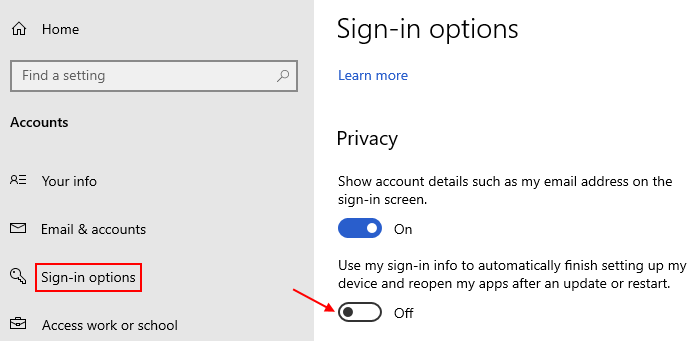
5. Dabar paspauskite CTRL + SHIFT + Esc klavišus kartu, kad atidarytumėte Užduočių tvarkytojas.
6. Eiti į pradėti Tab.
7. Dešiniuoju pelės mygtuku spustelėkite „Microsoft Edge“ ir pasirinkite išjungti jei jie įjungti.
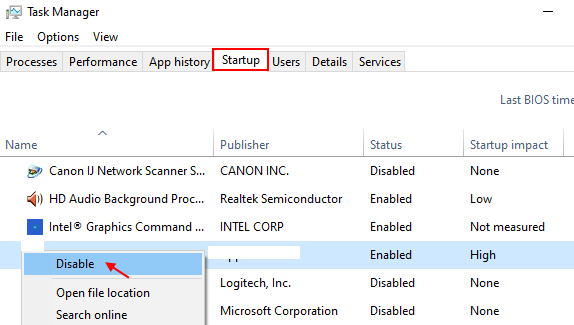
2 sprendimas - iš naujo įdiekite „MS Store“ programas
1. Paieška Powershell „Windows 10“ paieškos laukelyje.
2. Dešiniuoju pelės mygtuku spustelėkite paieškos rezultatuose ir pasirinkite paleisti kaip administratorius.

3. Dabar nukopijuokite ir įklijuokite žemiau pateiktą kodą ir paspauskite klavišą Enter ir leiskite kodui visiškai įvykdyti.
„Get-AppXPackage -AllUsers“ - Pavadinkite „Microsoft“. „MicrosoftEdge“ „Foreach“ {Add-AppxPackage -DisableDevelopmentMode -Register "$ ($ _. InstallLocation) \ AppXManifest.xml" -Verbose}
4. Baigę uždarykite „Powershell“ langą ir bandykite dar kartą
3 sprendimas: ištuštinkite aktyvųjį aplanką C diske
Prieš tęsdami, įsitikinkite, kad paslėpti failai yra matomi. Tam atidarykite „File Explorer“, spustelėkite View ir pasirinkite paslėptus elementus.
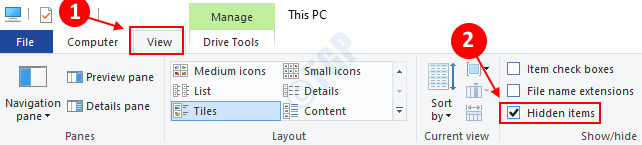
1 žingsnis: Atidarykite failų naršyklę
2 žingsnis: Dabar nukopijuokite ir įklijuokite žemiau nurodytą kelią adreso juostoje.
C: \ Users \% Username% \ AppData \ Local \ Packages \ Microsoft. MicrosoftEdge_8wekyb3d8bbwe \ AC \ MicrosoftEdge \ User \ Default \ Recovery \ Active
3 žingsnis: Kai jau būsi ten. Dabar, Pasveikimas aplanką, paspauskite „Ctrl“ + A klavišus kartu, kad pasirinktumėte visus failus ir aplankus. Paspauskite Ištrinti mygtukas n klaviatūra, kad juos visus ištrintumėte.
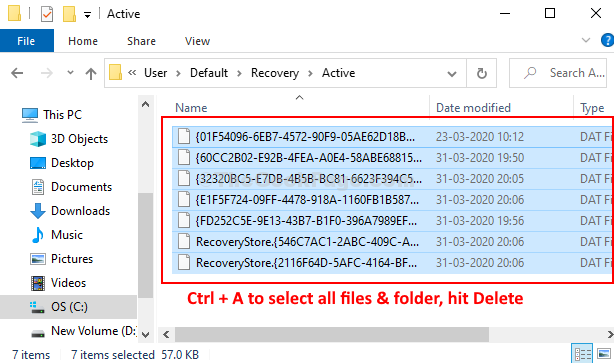
Viskas. Su tavimi baigta. Dabar tiesiog paleiskite kompiuterį iš naujo ir „Microsoft Edge“ nebebus automatiškai atidaryta paleidus „Windows 10“.
Jei visi šie dalykai visiškai nepadeda, atidarykite užduočių planavimo priemonę ir patikrinkite, ar ten yra kažkas, susijęs su užduočių planuokliu.